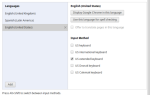Возможность находить и заменять текст в Chrome позволяет сэкономить массу времени и повысить производительность. Но поскольку это не встроенный инструмент, мы покажем вам лучшие расширения Chrome для этой работы.
Chrome — это король всех браузеров без наследников в ожидании. Но есть некоторые функции, которые я иногда хотел бы включить в этот способный браузер. Одним из них является встроенная функция «Поиск и замена», стандартная функция в приложениях для обработки текстов, которую пользователи ожидают при редактировании любого содержимого.
Есть несколько ситуаций, в которых нативная функция «Поиск и замена» была бы невероятно полезной:
- Странные персонажи в записях блога — Это иногда происходит в WordPress сразу после обновления. Вы можете заканчивать странными символами, такими как «», «» или «??». Я уверен, что вы можете представить себе муку необходимости заменять каждый случай вручную.
- Переименование слова — Иногда вы можете захотеть переименовать слово, которое встречается несколько раз во всем сообщении блога, на форуме или в электронном письме. Например, вы можете решить использовать синоним, который звучит лучше или выявляет смысл более четко.
- Исправление опечатки — Вы также можете осознать, что написали слово неправильно, и это может повторяться несколько раз в вашем блоге, сообщении на форуме или электронной почте.
Это всего лишь несколько примеров, но есть много случаев, когда в браузере пригодилась бы функция «Найти замену». Вы всегда можете вставить содержимое в свой текстовый процессор, исправить его и вставить обратно в поле ввода Chrome, но разве это не будет здорово, если вы просто сделаете это прямо из браузера?
Что ж, получается, и, к моему удивлению, на самом деле есть два расширения Chrome, которые делают именно это.
Поиск и замена
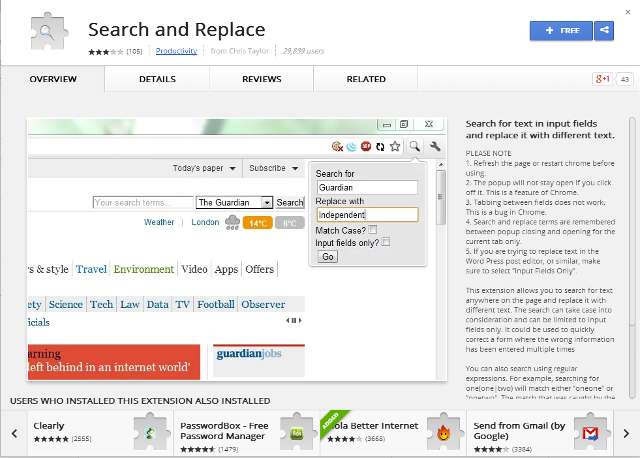
Расширение «Поиск и замена» делает именно то, что предлагает название. Установите расширение из интернет-магазина Chrome, перезапустите Chrome, и все готово. Обязательно перезапустите браузер, потому что расширение не будет работать, если вы этого не сделаете. Я отметил, что невозможность перезапустить расширение объясняет большинство негативных отзывов в интернет-магазине Chrome. После тестирования я могу подтвердить, что он работает в WordPress, Gmail, Hotmail и на нескольких форумах vBulletin. Однако он не работает в Blogger и Facebook.
Чтобы использовать поиск и замену, выделите текст, который вы хотите редактировать, и щелкните значок «Найти и заменить». В поле «Искать» введите термин / текст, который хотите найти, и в поле «Заменить на» введите новое слово (а). Посмотрите видео ниже для более подробной информации.
По умолчанию расширение позволяет искать текст и заменять любое место на странице. Вы можете настроить его только для поиска полей ввода и совпадения с регистром. Если вы знакомы с регулярными выражениями, вы также можете выполнять поиск и замену с помощью этой функции. Узнайте больше об использовании поиска и замены для Chrome.
Найти заменить [Больше не доступно]
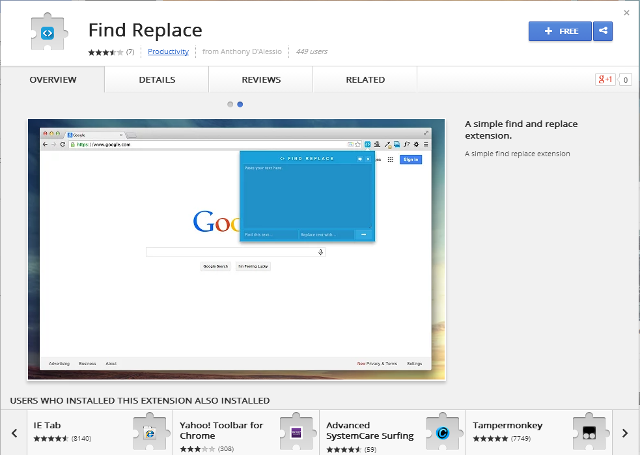
Это расширение не ищет текст на странице напрямую. Он предоставляет вам поле для редактирования, где вы можете вставить текст из любого поля ввода в браузере, быстро найти и заменить слова, которые вы хотите, а также вырезать и вставить текст обратно в браузер.
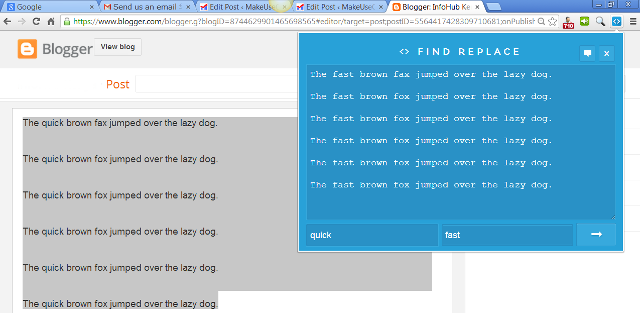
Возможно, вы думаете, что между этим и открытием вашего текстового приложения нет большой разницы, но дело в том, что это намного быстрее, потому что вы делаете все из текущей вкладки браузера (что очень удобно для пользователей Chromebook). Это также экономит вычислительную мощность, поскольку вам не нужно поддерживать работу текстового процессора.
Другие способы поиска Заменить в Chrome
Конечно, если вы не хотите использовать расширение, в каждой замене всегда есть Ctrl-F и вставка вручную. Это утомительно, хотя.
В дополнение к этим расширениям, которые позволяют вам искать и заменять текст в Chrome, есть и другие способы сделать это при использовании определенных веб-приложений. Например, если у вас есть собственный блог на WordPress, есть несколько бесплатных плагинов, которые предлагают поиск и замену. Существует также инструмент поиска и замены для Blogger, который ищет во всех сообщениях в блоге Blogger определенную строку слов и заменяет указанную строку. Однако сделать это невозможно из окна Blogger для одного конкретного сообщения. Вам также необходимо авторизовать инструмент в своей учетной записи Google.
Более интересные расширения Chrome можно найти на нашей странице «Лучшие расширения Chrome».
Вы часто ищете и заменяете в Chrome? Какие инструменты вы используете для этого? Оставьте комментарий и поделитесь своими лучшими выборами!

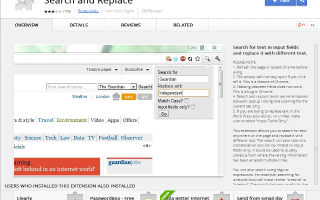
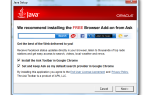
![EPubReader: читайте книги .EPUB бесплатно прямо в вашем браузере [Firefox]](https://helpexe.ru/wp-content/cache/thumb/5c/d83bb3c1e19695c_150x95.jpg)